我们下载别人的系统想要塞自己的软件进去,怎么弄呢?现在用市面主流SC封装工具和ES封装的系统镜像,按两种修改方法,四种应用场景来操作展示。
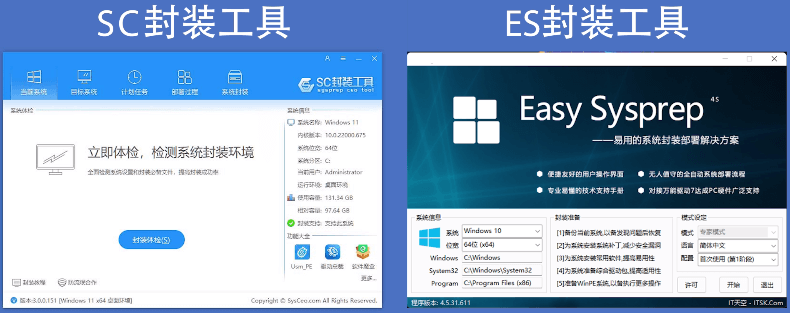
我们这次要同时讲解GHO、WIM、ESD镜像的修改
1)GHO镜像 — 支持格式:FAT、FAT32、NTFS、ext2、ext3、linux swap等
GHO是Ghost工具软件的镜像文件存放扩展名。Ghost在狭义上被特指为能快速恢复的系统备份文件,我们通常说的GHO装机,就是需要用到GHO系统镜像文件
2)WIM镜像 — 是Windows基于文件的映像格式
WIM镜像是Windows基于文件的镜像格式,不记录任何硬件信息,可重复叠加备份,可经过离线装载进行功能修改,并能另存新镜像而不改变原备份,支持离线还原和热还原
3)ESD镜像 — ESD格式文件是高压缩率镜像文件
ESD格式文件是高压缩率的半加密镜像文件,基于纯数据备份后压缩,不记录任何硬件信息,一个镜像可保存不一样体制的数据,存储时只需要配置不一样体制的参数
下面都是向镜像加入CPUZ工具,大家都看操作流程就行。
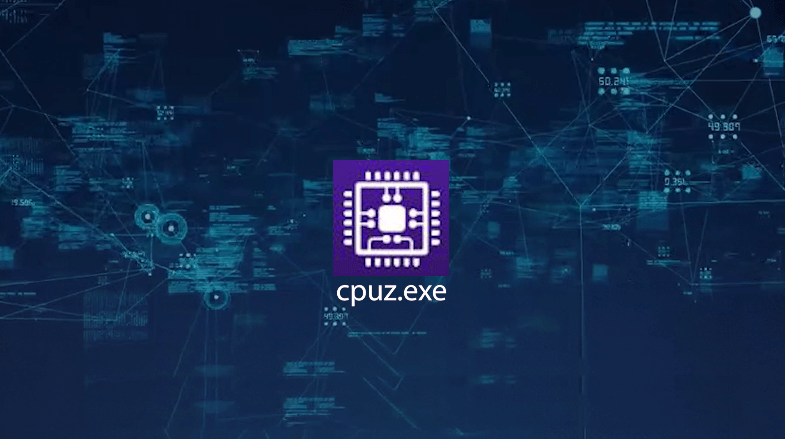
修改前我们需要准备以下这些工具
1、ghost Explorer 浏览器
2、ghost软件
3、SC封装工具
4、7-ZIP
5、Dism++
第一种方法:镜像的快速修改
优点:操作简单;缺点:操作不当容易损坏镜像
操作前建议先备份一个镜像,以备不时之需
场景一、GHO镜像的快速修改
用 ghost Explorer 浏览器直接打开GHO系统镜像
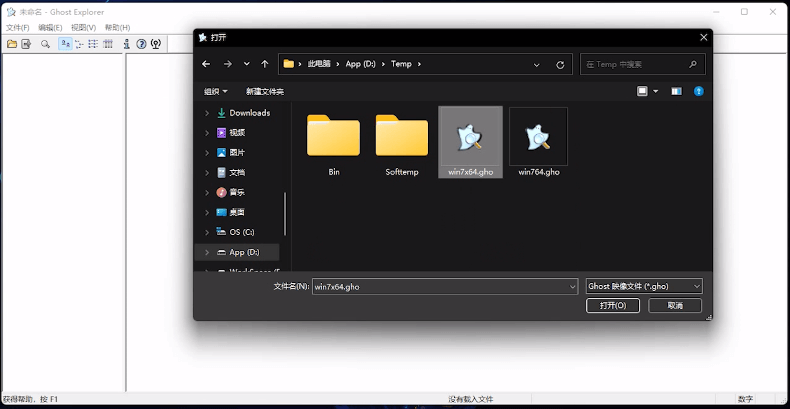
打开Windows文件夹,看看有没ScData文件夹,如果有就说明这个系统是用SC封装的
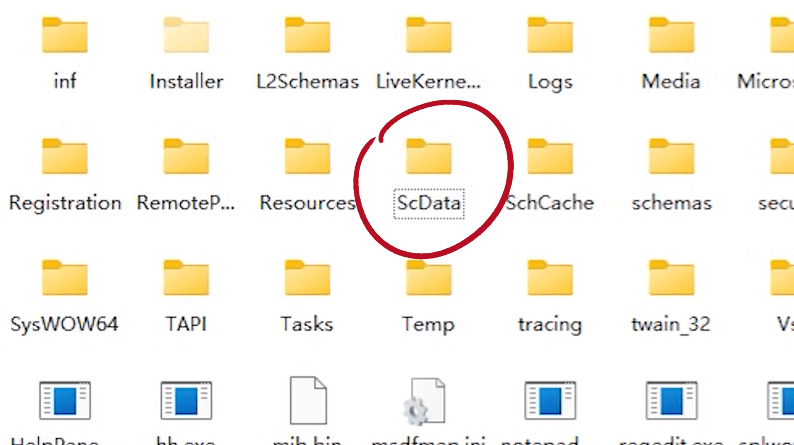
直接把此文件夹下配置文件Scdata.sc提取到桌面
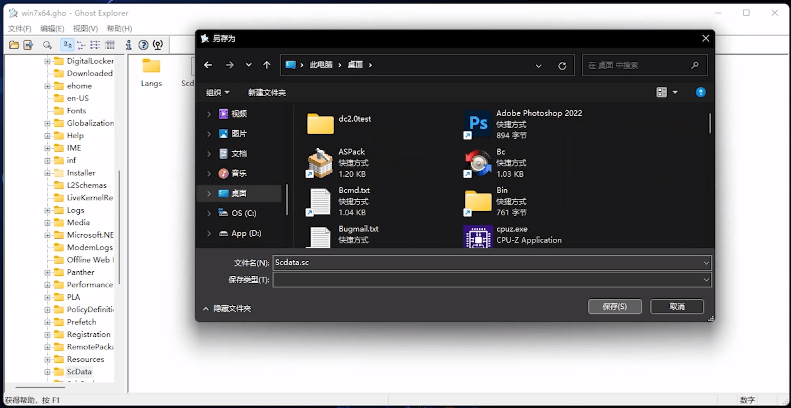
打开SC封装工具,导入刚才的配置文件,然后修改配置文件,在SC计划任务里把自己要加的软件加进去,然后导出配置文件,修改好配置文件保存并替换,再把要加的软件添加进镜像里面,然后点击编译镜像就行了

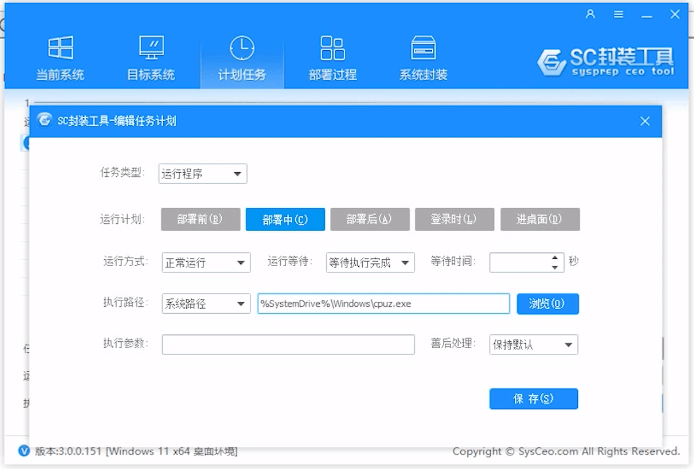
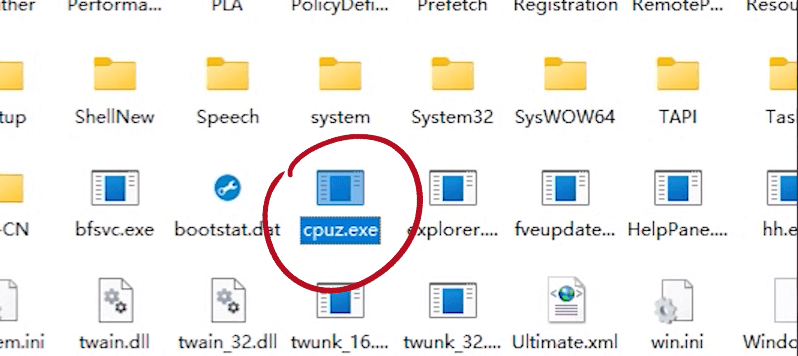
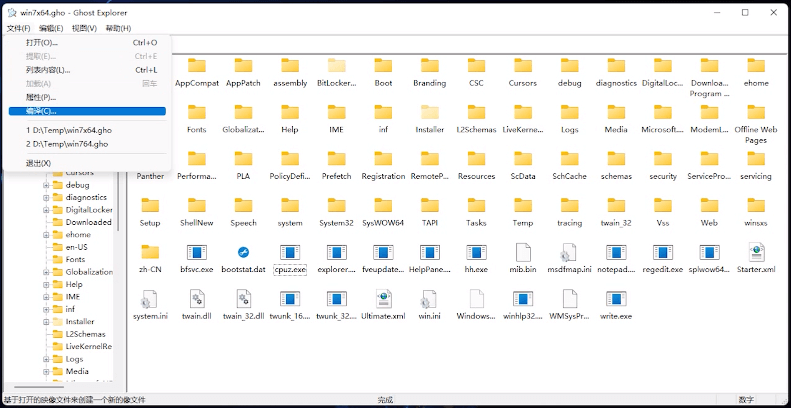
注意:加进去的软件路径和跟SC计划任务路径设置要一样,不然无法调用运行
ES封装的镜像仅介绍ES4,修改配置也比较简单
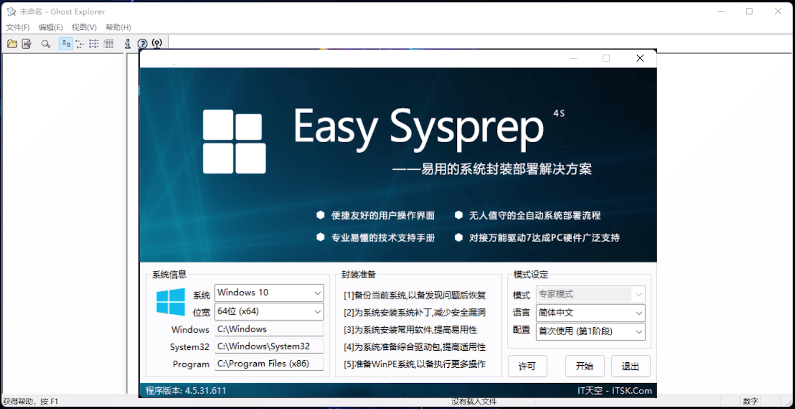
在Windows文件夹下找到ES4Set.step2文件夹下的Es4Set.es4配置文件,提取到桌面用记事本打开,修改GeneralizeRun下的软件调用路径,之后的操作和上节一样,保存和导入软件到镜像里即可
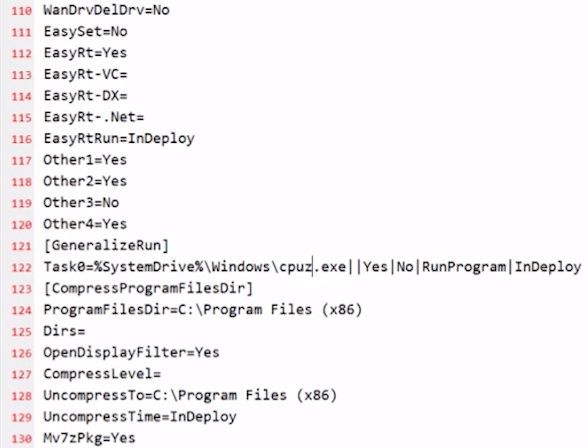
场景二、WIM和ESD镜像的快速修改
WIM和ESD的操作方法一样,下面只讲WIM
下载7-Zip压缩工具并安装,打开WIM镜像,右击7-Zip打开压缩包,找到封装工具配置文件,修改配置文件,把软件放进对应的路径,然后关闭压缩包即可
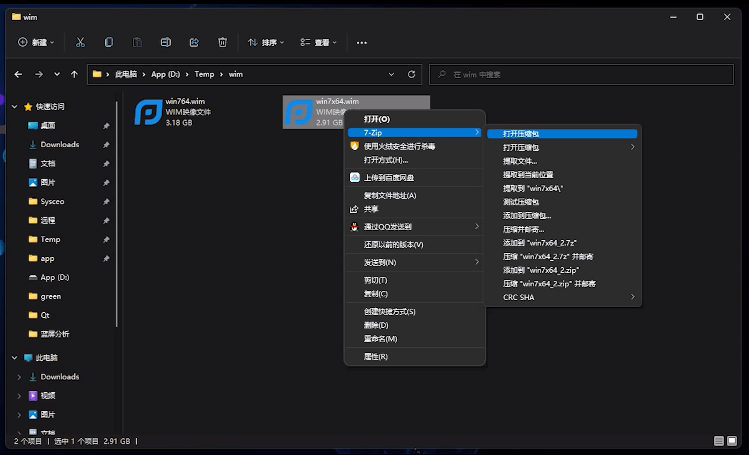
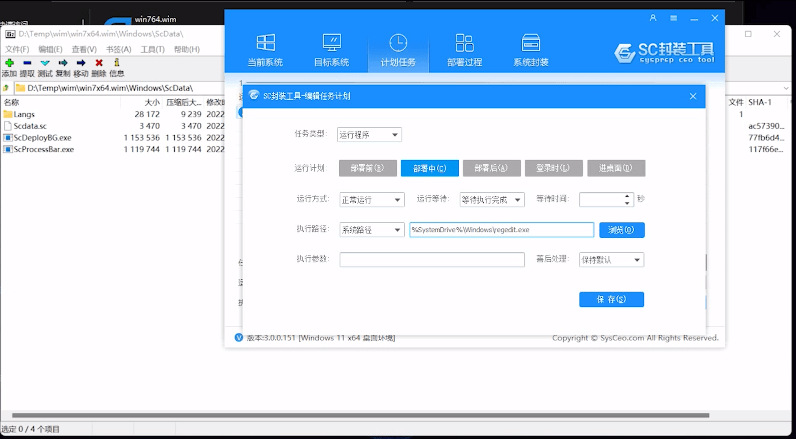
第二种方法:镜像重新打包修改
优点:稳定;缺点:费时
准备一个释放镜像的空分区,有数据请先做好备份
场景三、GHO的打包修改
首先,我们准备一个释放镜像分区,如G盘,打开GHOST软件,点Local > Partition > Form Image,选中镜像包,选择释放镜像分区,点YES开始释放,完成后打开G盘,然后,按前面同样的操作方法去改配置和导入文件,最后用GHOST软件重新打包
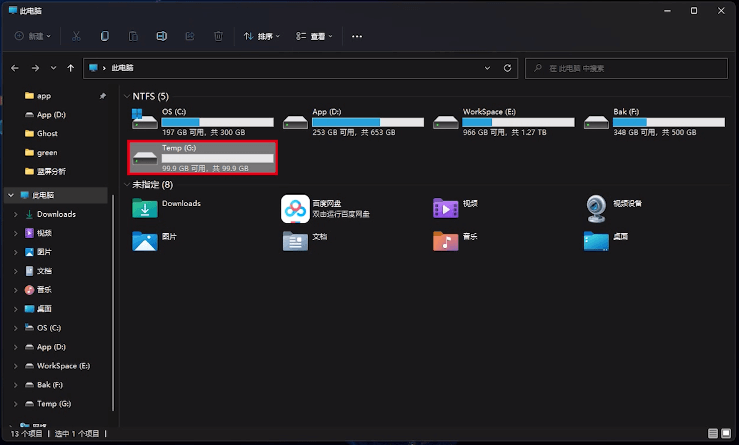
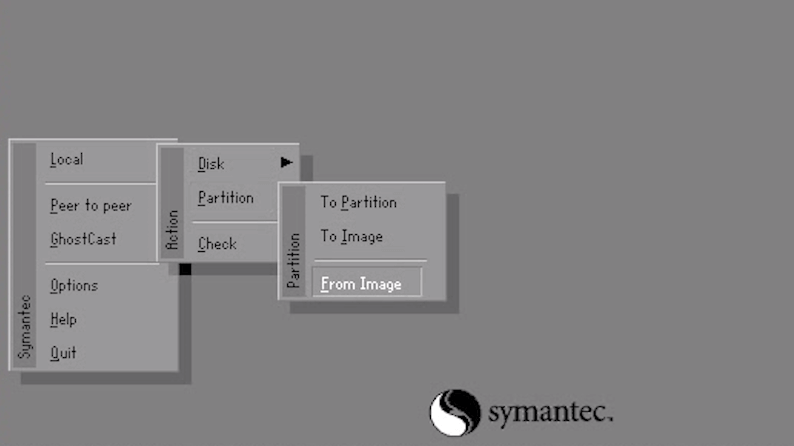
这里我们加个参数,让打包后的文件变的最小,打开CMD,先把目录切换到ghost的文件夹,然后加-Z9参数运行,如ghost11.5.1.exe -Z9,在弹出的GHOST界面里,依次点击Local > Partition > To Image(备份),选择备份分区G盘,再选择导出来镜像文件名的保存目录,我们保存到D盘,重新命名,按确定,Ghost就会重新编译打包
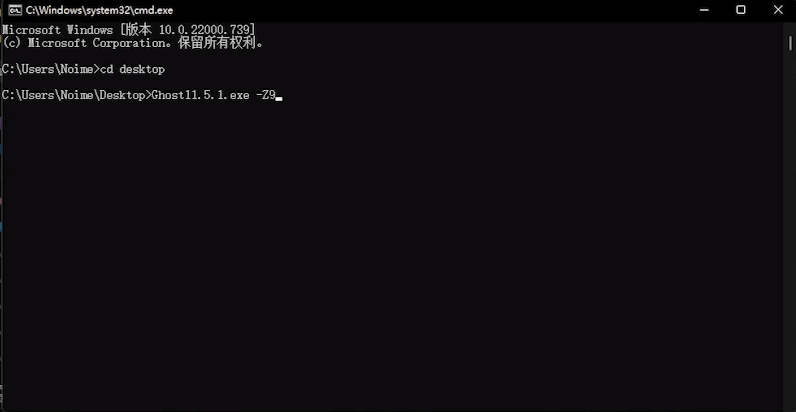


场景四、WIM和ESD的打包修改
首先,我们准备一个释放镜像分区,如G盘,打开Dism++软件,点文件,释放映像,选择镜像包和释放分区,点确定,释放完成以后打开G盘,然后按前面同样的操作方法,去改配置和导入文件,最后点文件,点另存为映像,保存的镜像重新命名,点确定即重新打包
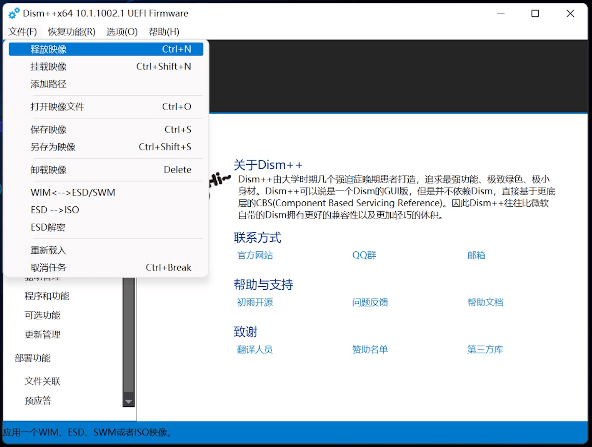
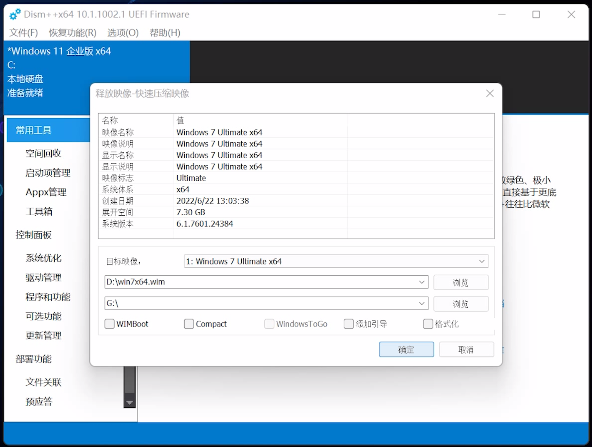
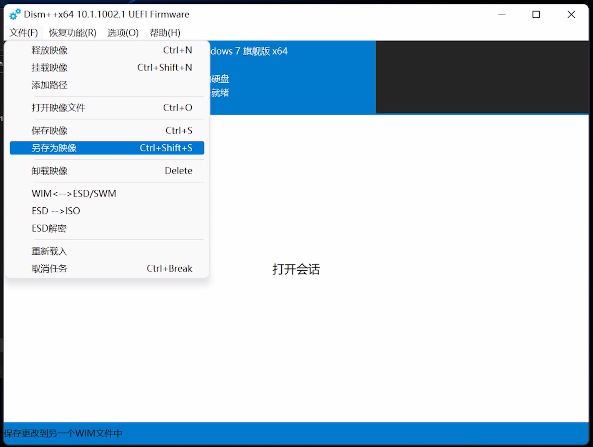
如何修改封装后的系统镜像(GHO/WIM/ESD镜像的修改)的详细视频教程,可以关注官方抖音号【系统总裁网】观看!
温馨提示:文章内容系作者个人观点,不代表王志军博客对观点赞同或支持。
版权声明:本文为转载文章,来源于 系统总裁 ,版权归原作者所有,欢迎分享本文,转载请保留出处!
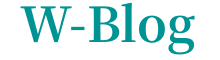
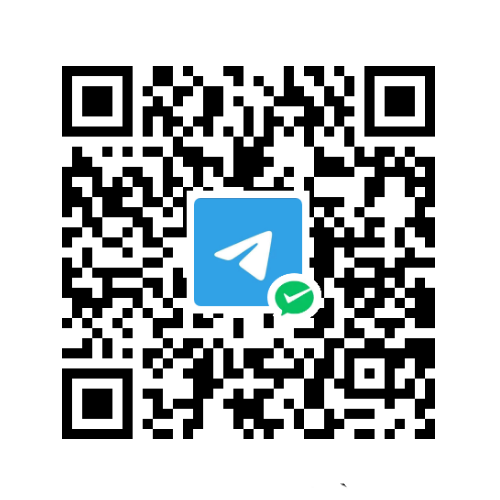
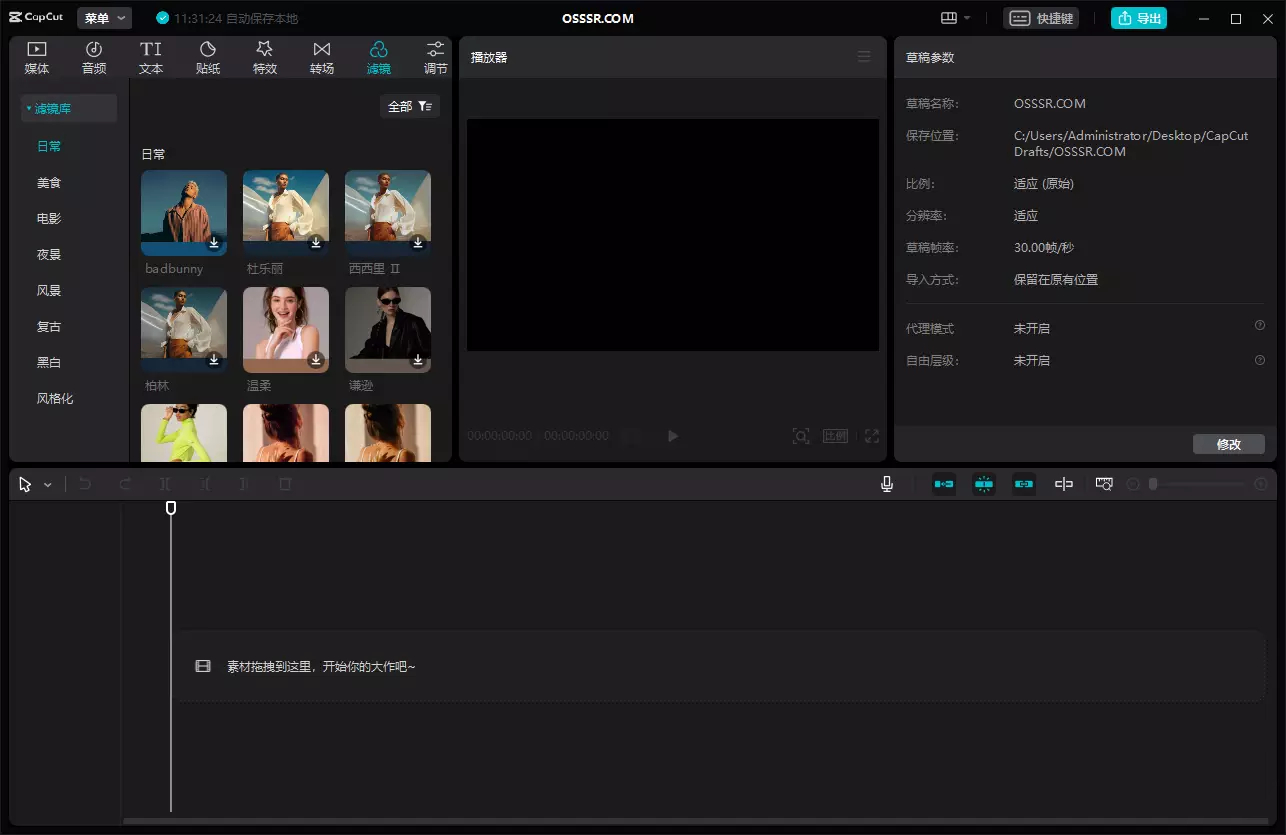
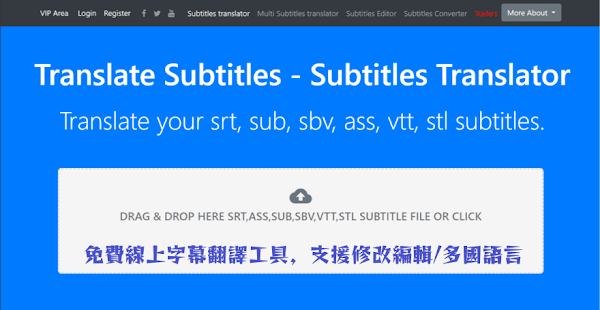
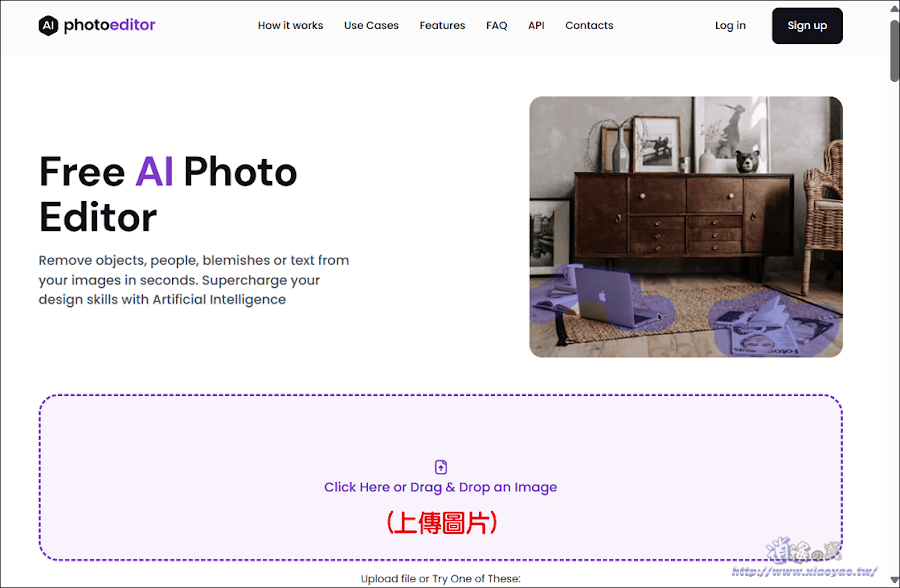
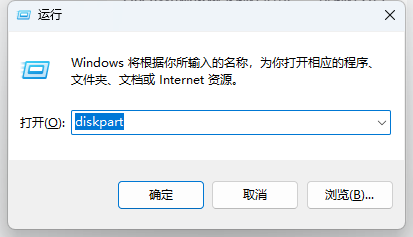
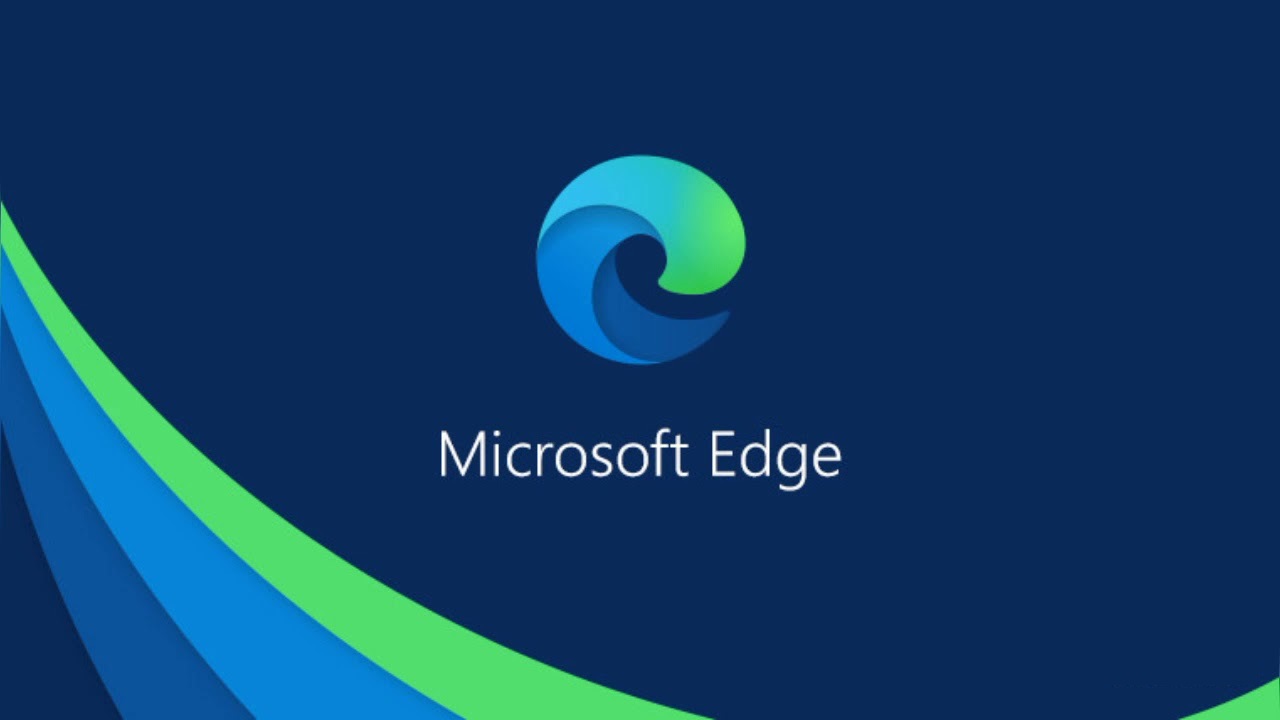
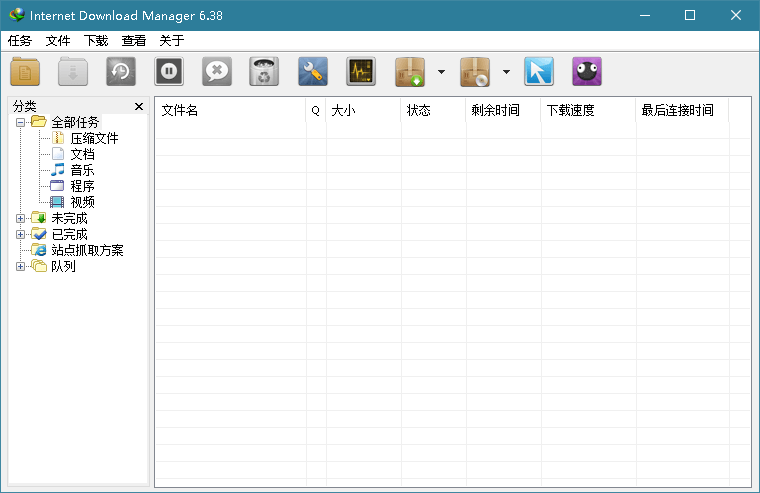

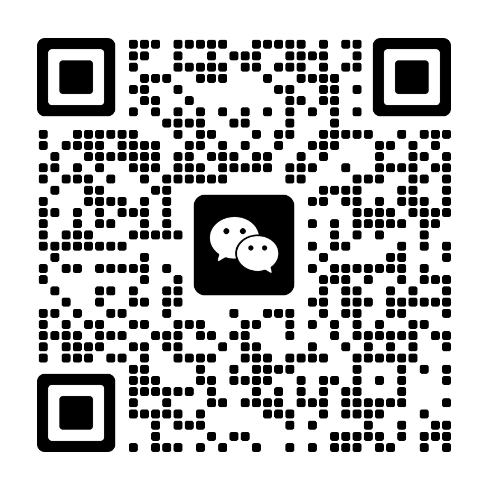
发表评论